Pour copier une grande quantité d'informations, il n'est pas du tout nécessaire d'acheter un outil coûteux. disque externe ou une clé USB. Connecter un ordinateur portable à un ordinateur est très simple. Pour connecter deux appareils, vous n'avez besoin que d'un cordon de brassage ( paire torsadée) ou module réseau sans fil.
Cette connexion vous permettra de profiter des jeux sur le réseau, d'organiser échange pratique fichiers ou accès multi-utilisateurs aux bases de données. Il existe deux façons de connecter rapidement un ordinateur portable à un ordinateur. Utilisation d'un câble réseau et d'un réseau sans fil.
Mais connecter un ordinateur portable à un PC sans fil nécessite Module Wi-Fi sur les deux appareils, en règle générale, les postes de travail, contrairement aux ordinateurs portables, ne l'ont pas par défaut. Le marché regorge désormais de cartes bon marché qui peuvent être connectées à carte mère ou via USB. Le second est beaucoup plus pratique, puisque vous n'avez pas besoin d'ouvrir l'unité centrale.
Comment connecter un ordinateur portable à un ordinateur avec un câble réseau
Connectez rapidement un ordinateur portable à un ordinateur pour transférer des informations, le moyen le plus simple est de les combiner en une seule zone locale à l'aide d'un fil serti aux deux extrémités avec des capuchons en plastique RJ 45. Qui se connectent à Connecteurs réseau sur les deux appareils, heureusement ils sont présents sur presque tous les modèles d’ordinateurs portables, et vous n’avez rien à acheter en plus. Si vous n'avez pas de câble à paire torsadée sertie, alors ce type les fils peuvent être achetés dans n’importe quel magasin vendant des appareils électroniques ou des composants.

Nous insérons donc les deux extrémités du fil dans les connecteurs de l'appareil Ports réseau. Et nous passons à la configuration de la partie logicielle. Sur n'importe quel appareil, accédez à "Panneau de configuration -> Centre Réseau et partage -> Modifier les paramètres de l'adaptateur". Faites un clic droit sur l'icône "Connecter via" réseau local", depuis menu contextuel sélectionnez "Propriétés". Ensuite, dans la liste des composants, nous trouvons « Internet Protocol version 4 (TCP/IPv4) » et accédez à ses paramètres. Cochez la case "Utiliser l'adresse IP suivante" et saisissez "192.168.1.1".
Le masque de sous-réseau apparaîtra automatiquement. Cliquez sur OK". Sur le deuxième appareil, vous devez faire de même, uniquement en remplissant le champ de l'adresse IP, saisissez : « 192.168.1.2 ». Comme vous l'avez déjà remarqué, connecter un ordinateur portable à un PC pour transférer des données via un câble à paire torsadée est très simple. Désormais, pour accéder aux fichiers et dossiers sur un autre PC, vous devez les partager. Pour ce faire, sélectionnez les objets nécessaires et faites un clic droit dessus, sélectionnez « Partage -> Paramètres avancés » dans le menu contextuel.
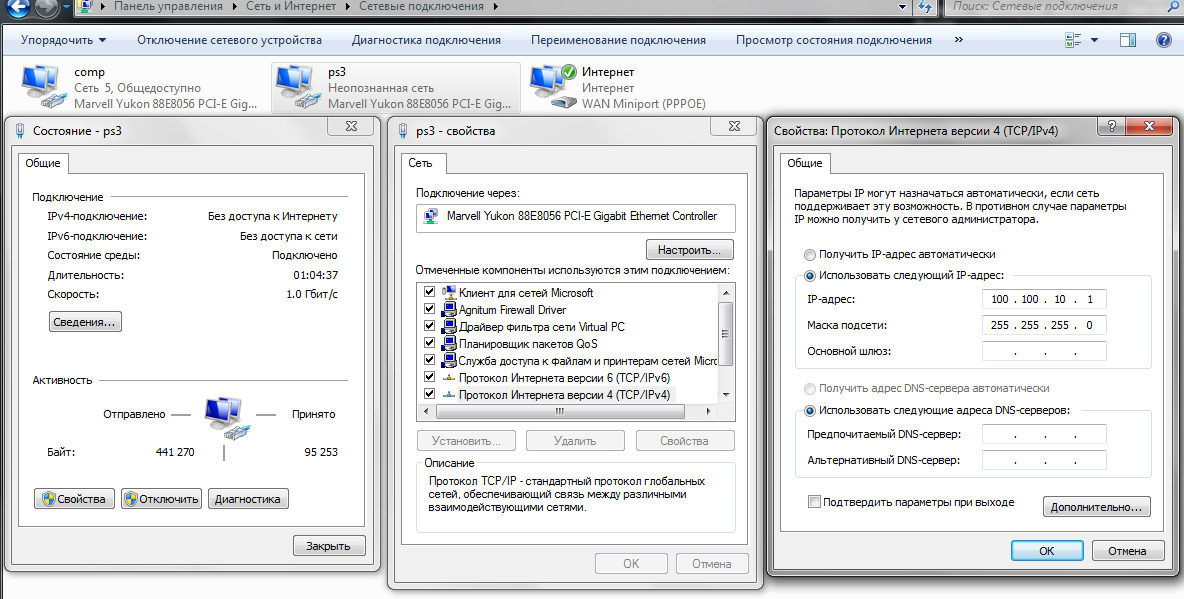
Ici, nous cochons la case « Partager… », puis vous devez définir les autorisations, pour ce faire, cliquez sur le bouton du même nom. Dans la fenêtre qui apparaît, vous pouvez autoriser le deuxième PC non seulement à visualiser, mais également à modifier et supprimer des objets. Voir fichiers disponibles et dossiers, vous devez ouvrir « Mon ordinateur » et sélectionner « Réseau » dans le menu de gauche.
Comment connecter un ordinateur portable à un ordinateur via Wi-Fi
Connecter un ordinateur portable à un PC via une connexion sans fil, c'est-à-dire via Wi-Fi, réalisée si ces modules sont disponibles sur les deux appareils. Accédez à "Panneau de configuration -> Centre Réseau et partage -> Configurer une nouvelle connexion ou un nouveau réseau". En suivant les instructions de l'assistant, connecter rapidement votre ordinateur portable à votre ordinateur via une connexion sans fil ne sera pas difficile.
Dans celui-ci, vous devez sélectionner « Configurer un réseau sans fil d'ordinateur à ordinateur », dans la fenêtre suivante, cliquez simplement sur « Suivant ». L'assistant vous demandera de fournir un nom de connexion et un mot de passe. Maintenant dans la fenêtre "Centre Réseau et Partage", cliquez sur "Modifier Options supplémentaires partage". Nous devons activer l'élément "Activer la découverte du réseau" et "Activer le partage de fichiers et d'imprimantes". Il ne reste donc plus qu'à connecter le deuxième PC au créé Point Wi-Fi et ouvrir l'accès du public à fichiers nécessaires, comme décrit ci-dessus.
Conclusion
Dans cet article, nous avons examiné comment connecter rapidement un ordinateur portable à un ordinateur de deux manières. Lequel choisir est une affaire purement personnelle, il vous suffit de vous rappeler que la vitesse de transfert des données méthode filaire sera nettement plus élevé.
Connecter un ordinateur à un ordinateur portable peut être nécessaire dans plusieurs cas, par exemple pour copier des informations ou jouer jeux d'ordinateur ensemble. Pour être honnête, ce n’est pas du tout difficile et ne nécessite pas d’équipement coûteux. Aujourd'hui, nous allons essayer d'examiner les méthodes de connexion les plus courantes et de discuter de leur faisabilité. En plus de connecter un ordinateur à un ordinateur portable, presque toutes les méthodes permettront connecter deux ordinateurs.
La manière la plus courante dont les ordinateurs interagissent dans le monde est via une connexion réseau (LAN). Tous les ordinateurs produits au cours des 10 dernières années et 99 % des ordinateurs portables disposent d'un port Ethernet LAN RJ 45 intégré (à l'exception de certains modèles d'ultrabooks modernes, qui sont très chers, ils sont si fins que ce port ne rentre pas dans le cas en taille ; dans ce cas, ils utilisent une connexion WI -FI mais nous y reviendrons plus tard). Il est situé sur mur arrière unité système.
Comme vous pouvez le voir sur l'image, il est environ 2 fois plus large que l'USB, en général il est impossible de le confondre, car le câble avec lequel nous connecterons les ordinateurs ne peut pas être connecté à une autre prise (il ne sera tout simplement pas inséré). Et le port LAN est complètement différent des autres.
Sur les ordinateurs portables, le port Ethernet LAN est situé sur les parois latérales, généralement sur le côté droit ou gauche.
C'est via cette prise que les informations seront transmises de l'ordinateur portable à l'ordinateur et inversement.
Si, pour une raison quelconque, votre unité centrale ne dispose pas de port RJ 45, vous devez alors acheter une carte réseau (prix du marché à partir de 5 $).
Il peut être installé gratuitement Emplacement PCI sur la carte mère. Même la carte réseau la moins chère vous permettra d'échanger des données entre ordinateurs à une vitesse de 100 mégabits (10 mégaoctets par seconde). Si vous le souhaitez, recevez vitesse plus élevée pour transférer des informations, vous devez acheter une carte réseau Gigabit (prix à partir de 8 dollars américains), et vitesse maximum le taux de change sera proche de 1 000 mégabits (environ 100 mégaoctets par seconde).
Autrement dit, pour connecter des ordinateurs et des ordinateurs portables entre eux, il sera utilisé dans tous les cas Port LAN RJ 45. Ce port est essentiellement prise régulière(huit fils uniquement), dans lequel est insérée une fiche appelée connecteur RJ 45.
Qu'est-ce qu'un connecteur RJ 45 ? Il s'agit d'une fourchette technologique en plastique transparent, avec des plaques intégrées.
Le câble réseau à paire torsadée est fixé dans le connecteur à l'aide d'une clé à sertir spéciale. Cela crée une connexion solide qui ne nécessite pas de soudure.
Méthode 1 pour connecter un ordinateur portable à un ordinateur à l'aide d'un cordon de brassage
Cette méthode de connexion convient aux personnes qui voyagent avec leur ordinateur portable et, si nécessaire, le connectent aux ordinateurs des personnes rencontrées. Pour connexion rapide et un transport facile, vous aurez besoin d'un cordon de brassage de 3 mètres de long, prix estimé entre 2 et 4 dollars américains.
Qu'est-ce qu'un cordon de brassage ? Il s'agit d'un câble de connexion sous forme de paire torsadée, sertie de connecteurs Ethernet spéciaux de différentes longueurs. Dans le segment de masse, les cordons de brassage de 0,5 à 15 mètres sont principalement demandés.
En fait, nous connectons une extrémité du câble à l'ordinateur portable, l'autre à l'ordinateur. À propos des subtilités paramètres du logiciel Je vais vous le dire ci-dessous.
Méthode 2: connecter un ordinateur portable à un ordinateur à l'aide d'un câble réseau
Vous aurez besoin de cette méthode si vous disposez de deux ordinateurs dans des pièces différentes, ou si vous connectez un ordinateur portable à un ordinateur à une certaine distance, par exemple dans un appartement ou une maison, ou dans un bureau.
Nous mesurons la distance d'un ordinateur à l'autre, afin que le câble soit posé le long des murs des pièces. S'il y a des trous dans le mur, le câble peut être tiré à travers ceux-ci. Nous allons dans n'importe quel magasin d'informatique et achetons câble UTP Catégorie 5e de préférence avec des conducteurs en cuivre, nous achetons 2 connecteurs RJ 45. Nous demandons au vendeur de sertir le câble (c'est-à-dire de fixer les connecteurs), au bout de quelques minutes le câble est prêt.
En gros, un câble de 20 mètres serti de connecteurs vous coûtera environ 10 $, un cordon de brassage à faire soi-même, pour ainsi dire. Ensuite, à la maison, nous connectons deux appareils avec un câble et transmettons des informations.
Méthode 3: connecter un ordinateur portable à un ordinateur via Wi-Fi
Si vous avez récemment terminé une rénovation luxueuse avec du plâtre vénitien et qu'il n'est désormais plus possible de faire passer des fils à l'intérieur, il existe alors une excellente opportunité de connecter des ordinateurs entre eux via un réseau WI-FI sans fil.
Premièrement, chaque ordinateur portable est équipé Module Wi-Fi, c'est-à-dire qu'il n'y a même rien à dépenser ici. Si vous n'avez pas accès à votre ordinateur par câble, vous devez acheter un adaptateur WI-FI.
Un tel adaptateur doit être installé dans un emplacement PCI libre de la carte mère de l'unité centrale. Installez le pilote à partir du disque, et vous aurez ensuite la possibilité de vous connecter à l'ordinateur portable directement ou via un routeur WI-FI.
Un routeur est l'appareil le plus courant pour créer des réseaux. Le principal avantage d'un routeur est qu'il permet à plusieurs ordinateurs d'échanger des informations au sein d'un même réseau, ainsi que de distribuer Internet à tous les appareils.
Configuration d'une connexion réseau
Lorsque vous avez connecté des appareils avec des câbles ou configuré connexion sans fil devrait être "partagé" disques locaux ou des dossiers pour y accéder depuis un autre ordinateur. Pour ce faire, vous devez cliquer avec le bouton gauche sur le disque ou le dossier et accéder aux propriétés. Là, vous devez définir les droits d'utilisation pour les autres participants du réseau dans l'onglet « accès ». En d’autres termes, ouvrez le partage de fichiers. Si vous utilisez Windows 7 ou 8, vous devez vous connecter à groupe résidentiel. Toutes ces actions sont décrites en détail dans l'aide de Windows.
La configuration de votre propre réseau local nécessite connexion correcte ordinateurs entre eux. Des câbles réseau sont utilisés à cet effet. Et pour que tout fonctionne parfaitement, il est important de savoir se connecter câble réseau.
Connexion du câble réseau
- Si vous n'avez pas besoin de vous connecter à Internet ordinateurs en réseau, alors vous devriez acheter un concentrateur. Assurez-vous simplement lors de l'achat que cet appareil dispose d'un nombre suffisant de connecteurs LAN. Après cela, vous devriez vous connecter nœud de réseau au réseau électrique, après l'avoir préalablement installé à l'emplacement requis.
- Vous devez également acheter quantité requise câbles réseau d'une certaine longueur, qui doivent être équipés de connecteurs aux deux extrémités. Si vous disposez d'une pince à sertir à paire torsadée, vous pouvez acheter cordon d'alimentation et connecteurs RJ-45, et créez indépendamment le nombre requis de câbles réseau.
- Une fois tous les composants nécessaires achetés, vous devez allumer les ordinateurs et les connecter au hub. Pourquoi devez-vous brancher une extrémité du câble sur le port LAN situé sur carte réseau ordinateur, et le second - dans un connecteur similaire sur le hub. Vous devez vous assurer que le connecteur est bien fixé à l'aide d'un loquet spécial, nécessaire pour éviter toute déconnexion accidentelle du câble réseau de l'emplacement.
- Maintenant tu dois attendre système opérateur détectera une nouvelle connexion au réseau. Dès que cela se produit, vous devrez configurer cette connexion. En règle générale, avec un schéma similaire pour construire un réseau local, des adresses IP fixes sont utilisées. Ils vous permettent d'accéder rapidement à l'ordinateur de votre choix sans avoir à le rechercher à chaque fois dans la découverte du réseau. Il vous suffit d'ouvrir la liste des connexions réseau actives, puis de cliquer avec le bouton droit sur l'icône de la carte réseau souhaitée et de sélectionner « Propriétés ».
- Après cela, vous devrez ouvrir les paramètres du protocole TCP/IP et activer l'option « Utiliser l'adresse IP suivante ». Vous devez maintenant saisir la valeur numérique de l'adresse IP permanente. Une configuration similaire devra être effectuée sur d'autres ordinateurs. Après cela, le réseau local fonctionnera.
Vous savez maintenant comment connecter un câble réseau et vous pouvez facilement échanger des fichiers.
Les situations dans lesquelles vous devez connecter un ordinateur à un ordinateur portable se produisent fréquemment. En voici un : une personne part en voyage d'affaires, a acheté un ordinateur portable et souhaite transférer une grande quantité de données (films, musique, documents) d'un appareil à un autre.
Pour transférer une grande quantité d'informations d'un ordinateur vers un ordinateur portable, il est peu probable qu'un lecteur flash convienne, la seule solution la plus simple à ce problème peut être un lecteur distant d'une capacité de 300 à 1 000 Go.

Mais tous les utilisateurs de PC ne disposent pas d'un tel appareil, et personne ne l'achètera séparément simplement pour résoudre un problème.
Oui, en principe, ce n'est pas nécessaire, vous pouvez procéder dans l'autre sens, il suffit de connecter votre ordinateur à votre ordinateur portable à l'aide d'un câble réseau, créant ainsi un petit réseau local.
Bien entendu, la solution idéale serait qu'il soit installé à la maison et que les données puissent être transférées vers jeu en réseau jouer et imprimeur local, connectez un scanner, etc.
Câble réseau
Comme vous l'avez déjà compris, les principaux « acteurs » pour résoudre notre problème seront le câble réseau, la carte réseau, le routeur (si possible).
Voyons où vous pouvez les obtenir et comment les préparer au travail.
Il ne restera pas longtemps sur la carte réseau, c'est même difficile à imaginer ordinateur moderne ou un ordinateur portable sans cet appareil.
Dans 99,9 cas il est présent dans l'ordinateur et surtout dans l'ordinateur portable.

Tout d’abord, décidez de la longueur du câble réseau dont vous avez besoin. Si vous l'utilisez uniquement pour connecter temporairement un ordinateur portable à un ordinateur et uniquement pour le transfert de données, alors une longueur de 2 mètres sera suffisante. C'est largement suffisant pour un travail confortable.
Mais si la plupart du temps l'ordinateur portable est connecté à l'ordinateur, et encore plus s'il se trouve dans une autre pièce, mesurez la distance entre l'ordinateur portable et l'ordinateur et augmentez la longueur résultante de 1,5, cela vous protégera des pertes non comptabilisées. distances (coins, coudes, etc.).
Le type de câble réseau est à paire torsadée, il n'est pas difficile à acheter, ou vous pouvez simplement le commander via Internet.

Mais attention à la catégorie, elle doit être au minimum Cat 5.
L'ordinateur est connecté à l'ordinateur portable à l'aide d'un câble réseau via des connecteurs RJ45 spéciaux, le nom correct est 8P8C.
Pour ce faire, le connecteur 8P8C doit être connecté au câble réseau selon le schéma à l'aide d'un sertissage spécial.

Mais, en règle générale, un tel sertissage n'existe pas à la maison et cette question nécessite des compétences. Nous vous recommandons donc d'acheter immédiatement un câble réseau auquel sont connectés des connecteurs.
A quoi ressemble le sertissage ?

Dans de nombreux magasins, ils ne vous factureront même pas d’argent pour ce service, et s’ils le font, ce ne sera pas beaucoup.
Également déjà en vente solutions prêtes à l'emploi- cordons de brassage. Il s'agit de câbles réseau prêts à l'emploi avec tous les connecteurs mentionnés ci-dessus, d'une longueur allant de 50 cm à 15 mètres.

C'est une excellente solution pour les personnes qui voyagent beaucoup à travers le monde et effectuent de fréquents voyages d'affaires.
Mise en place d'un réseau local
Vous disposez donc d’un câble réseau auquel sont connectés des connecteurs. Ensuite, vous devez le connecter via des connecteurs 8P8C à cartes réseau ordinateur portable et ordinateur en les insérant dans les connecteurs RJ45, comme indiqué sur la photo.

Le réseau local physique a été créé, il faut maintenant le configurer correctement.
Supposons que vous disposez du système d'exploitation Windows 7.
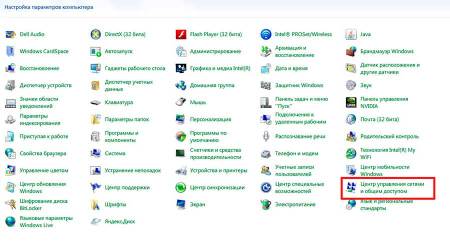

Si vous disposez déjà d'un ordinateur connecté à un ordinateur portable, cette section devrait contenir une icône de connexion réseau, par exemple, comme sur la photo ci-dessous.
![]()
Pointez la souris sur cette connexion réseau et cliquez avec le bouton droit pour afficher le menu.
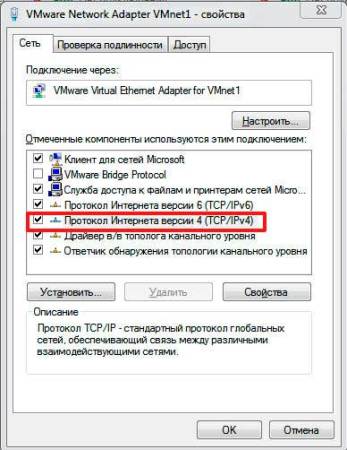
Sélectionnez la section « Internet Protocol Version 4 (TCP/IPv4) » et double-cliquez dessus.
- « Adresse IP » – 192.168.1.1 ;
- « Masque de sous-réseau » – 255.255.255.0.

On ne change rien d’autre, il appuie sur le bouton « ok ».
Maintenant, nous faisons les mêmes manipulations avec l'ordinateur portable, seulement là où l'adresse IP est indiquée, nous la définissons sur 192.168.1.2 et sauvegardons le tout en cliquant sur « ok ».

Ça y est, la connexion entre l'ordinateur et le portable est établie, il faut maintenant vérifier si elle fonctionne.
Vérifier si la connexion fonctionne
Le résultat de notre travail peut être vérifié en utilisant ligne de commande Et équipe spéciale PING.
Ne vous inquiétez pas, il n'y a rien d'effrayant ici.
Nous approchons de l'appareil sur lequel l'adresse IP 192.168.1.1 a été définie, il peut s'agir soit d'un ordinateur, soit d'un ordinateur portable, selon la façon dont vous l'avez configuré.
En appuyant sur les touches de raccourci " Windows+R"(Windows est situé à gauche de Alt), appelez la fenêtre « Exécuter ».
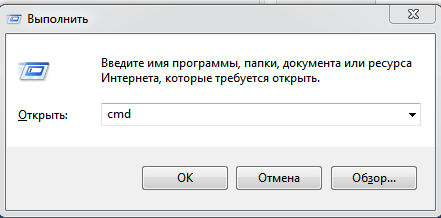
Vous verrez une fenêtre comme celle-ci.
![]()
Comme le montre la photo ci-dessous, entrez la commande « PING 192.168.1.2 » et voyez ce que le système nous « dit ».

Et le système nous indique que 4 paquets ont été envoyés, 4 ont également été reçus, ce qui signifie que la connexion est établie et que l'ordinateur et l'ordinateur portable sont connectés.
N'oubliez pas de partager les disques et les fichiers avec lesquels vous travaillerez sur le réseau.

Conclusion
Si vous disposez déjà d'un câble réseau préparé, connecter votre ordinateur à un ordinateur portable via un réseau local ne vous prendra pas plus de 5 minutes ; à première vue, tout est compliqué.
En fait, les yeux ont peur, mais les mains feront tout, ne vous inquiétez pas. Bonne chance.
Introduction
Cet article fait suite à une série de publications sur réseaux informatiques. Je vous recommande de lire ce matériel avant de lire : .
Cet article abordera en détail les problèmes liés aux connexions réseau utilisant la technologie Ethernet. Décrit comment sertir les câbles réseau, comment établir une connexion et comment configurer l'accès Internet pour tous les ordinateurs du réseau via une seule connexion.
Un peu sur les câbles
Tout réseau filaire commence par des câbles et un réseau Ethernet ne fait pas exception. Par conséquent, l’examen de la connexion aux réseaux Ethernet doit commencer par les câbles.
Dans le même matériau, seules les connexions à base de paires torsadées seront considérées. Il se compose d'une gaine et de quatre paires de fils torsadés d'une certaine manière. L'étape de torsion est différente pour chaque paire. Ceci est fait afin de minimiser l'atténuation du signal dans le câble. Distance maximale - 100 M (bien qu'en pratique elle soit plus longue)
Il existe plusieurs catégories de tels câbles : CAT-3 (maintenant presque jamais utilisé), CAT-5, CAT-5E (supportant des vitesses de 1000 Mbit/s), CAT-6, etc. Les différences se résument principalement à la bande passante maximale. Les câbles les plus courants et les moins chers sont le CAT-5E.
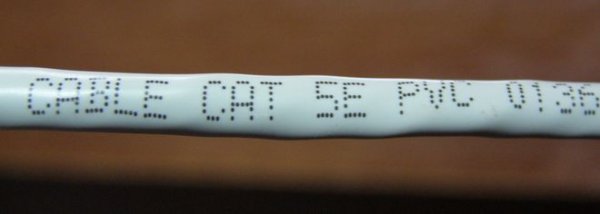
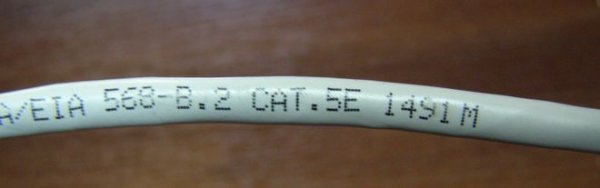
Le connecteur de connexion aux réseaux Ethernet s'appelle RJ-45, qui rappelle un peu un connecteur pour connecter des téléphones. Celui-là s'appelle RJ-11
Il existe 3 types de câbles :
- STP(câble blindé, chacune des 4 paires possède son propre écran en aluminium + les 4 paires sont enveloppées dans du film)
- ScTP(câble blindé, les 4 paires sont enveloppées dans du film). Cela ressemble à ceci :

- PTU(non blindé). Ce câble ressemble à ceci :
![]()
Remarque : L'utilisation de câbles blindés n'est appropriée que dans des conditions où le blindage du câble sera mis à la terre. S'il n'est pas mis à la terre, alors l'effet de l'écran tend vers zéro !
La technologie Ethernet propose deux principaux types de câbles :
- droit (utilisé pour connecter un ordinateur portable/PC à des commutateurs, des concentrateurs, des routeurs aux commutateurs et aux hubs)
- croisement (utilisé pour connecter un ordinateur portable/PC à un ordinateur portable/PC, un ordinateur portable/PC au routeur, un routeur aux routeurs, des commutateurs aux commutateurs ou aux hubs)
Ces câbles diffèrent par la manière dont ils sont connectés au connecteur. Examinons cette question plus en détail :
Il existe deux dispositions principales de conducteurs dans le connecteur : TIA/AIE 568A Et 568B. Le câble a 4 paires Couleurs différentes: orange, vert, bleu et marron.
Voici un schéma de la disposition des conducteurs dans le connecteur pour le standard 568A:
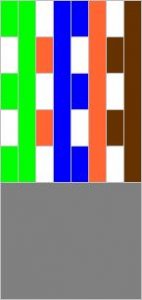
Et voici le schéma pour 568B:
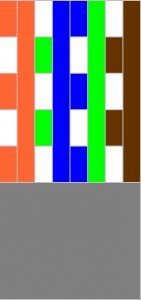
![]()
Voici à quoi ressemblent les câbles avec les connecteurs. Gauche 568A, et à droite 568B:

Alors voilà. Si à une extrémité du câble les conducteurs sont disposés selon un motif et à l'autre extrémité selon un motif différent, il s'agira alors d'un câble croisé, qui est principalement utilisé pour connecter un ordinateur portable/PC à un ordinateur portable/PC. En d’autres termes, si une extrémité du câble a des conducteurs 568A et l’autre des conducteurs 568B, alors ce sera un croisement
Si les conducteurs sont placés de manière égale aux deux extrémités - soit selon le circuit 568A ou 568B, il s'agira alors d'un câble droit, qui est principalement utilisé pour connecter un ordinateur portable/PC à des interrupteurs (commutateurs).
Sertissage de câbles
Remarque : le « sertissage du câble » est le processus par lequel des connecteurs sont fixés aux extrémités du câble pour la connexion à la carte réseau.
Le câble peut être serti dans certains magasins d'informatique pour petit supplément. En règle générale, les câbles peuvent être sertis à l'endroit même où ils sont vendus. Il vous suffit de préciser de quel câble vous avez besoin : « droit » ou « croisé ». Quelle est la différence entre eux décrit ci-dessus
Je vais décrire le processus de sertissage des câbles. Pour cela nous avons besoin de :
Le câble lui-même (0,1-0,3$/mètre. Nous achetons avec une réserve)
Connecteurs RJ-45(se vend environ 0,05 à 0,15 $/pièce. Nous achetons avec une réserve) Ils ressemblent à ceci :

Bouchons (si nécessaire). Ils ressemblent à ceci :

Pince à sertir (coût environ 10 à 20 $)

Lorsque vous avez tout ce dont vous avez besoin, vous pouvez commencer. Tout d'abord, nous retirons une partie de l'isolation extérieure. Vous devez couper environ 12 mm. Certaines pinces disposent d'un couteau spécial à cet effet. Le câble est serré et torsadé :

Après avoir terminé la procédure, nous obtenons quelque chose comme ceci :

Nous sommes maintenant confrontés à la partie la plus « intéressante » : disposer les conducteurs dans le bon ordre selon les schémas 568A ou 568B. Il n'est pas recommandé de trop dérouler les conducteurs. Cela peut entraîner une augmentation des pertes dans les câbles. Sur courtes distances cela peut être ignoré. Pour faciliter le placement des conducteurs, vous pouvez utiliser le connecteur lui-même. Il y a des rainures pour aider à redresser et à positionner les fils.
Lorsque les conducteurs sont correctement positionnés, nous coupons leurs bords pour qu'ils aient approximativement la même longueur. Pour la mise en page 568V:

Une fois les conducteurs positionnés et coupés, vous pouvez mettre le connecteur lui-même. Il convient de s'assurer que tous les conducteurs tombent dans « leurs » rainures et qu'ils sont complètement enfoncés :
![]()
Lorsque le câble est inséré dans le connecteur, vous pouvez le sertir. Pour cela nous avons besoin de pinces spéciales :

C'est tout. Vous pouvez maintenant connecter le câble. Si tout est fait correctement, que le câble n'est cassé nulle part, que les connecteurs sont correctement sécurisés et que les cartes réseau fonctionnent, alors le voyant vert de la carte réseau doit s'allumer :


Une fois la connexion réglée, vous pouvez passer aux paramètres de l'interface.
Configuration d'une connexion sous Windows XP
Nous allons à la page Les connexions de réseau Connexion à un réseau local(le nom peut être très différent, il est important que la connexion utilise votre carte Ethernet) et cliquez sur Propriétés

Dans les propriétés de la connexion, sélectionnez Protocole Internet (TCP/IP) et cliquez sur Propriétés:
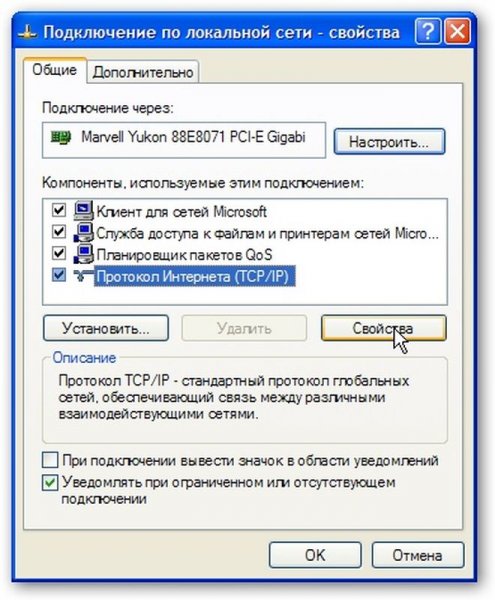
192.168.0.1

Pour que d'autres ordinateurs ou portables aient accès à Internet via une seule connexion, vous devez vous rendre dans les propriétés de cette connexion sur l'ordinateur via lequel vous souhaitez organiser l'accès :
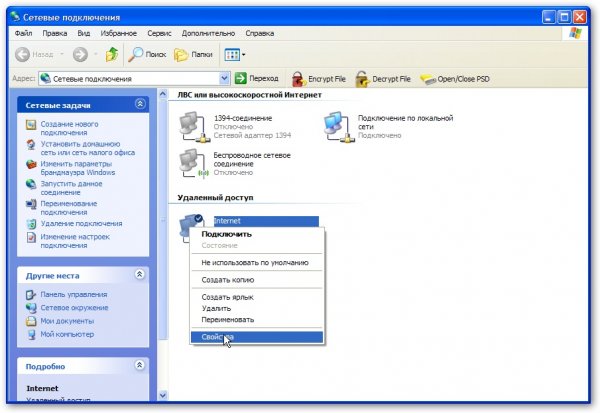
Allez ensuite dans l'onglet En plus et cochez la case Autoriser les autres utilisateurs du réseau...
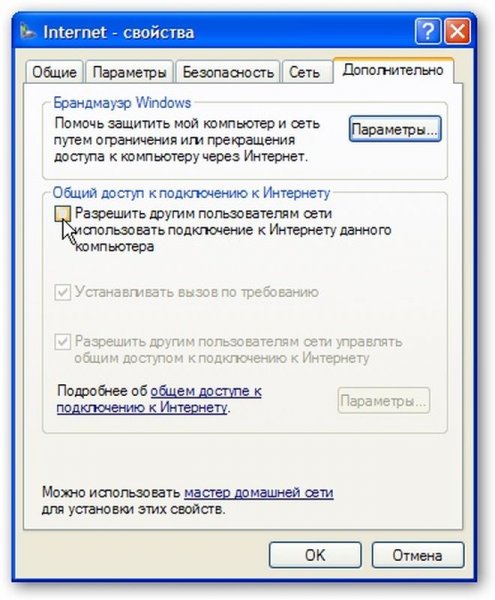
C'est tout. Désormais, les utilisateurs du réseau local auquel cet ordinateur est connecté pourront utiliser Internet. Pour ce faire, dans leurs paramètres de connexion, vous devez écrire dans les champs passerelle Et Serveur dns adresse 192.168.0.1 . Les adresses IP peuvent être comprises entre 192.168.0.2 et 192.168.0.254.
Possibilités:
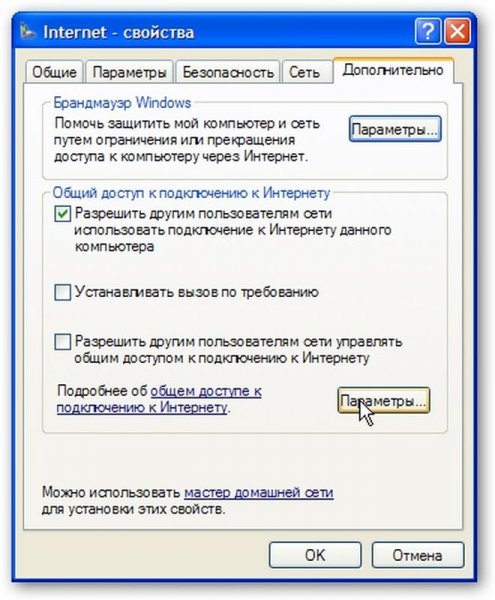
Sur la page qui apparaît, indiquez à quels serveurs vous devez accéder depuis Internet :
Remarque : Cette fonctionnalité est requise pour garantir que les utilisateurs World Wide Web pourrait accéder à un serveur spécifique sur le réseau local interne. Prenons par exemple le cas où il existe un serveur HTTP sur le réseau local interne. Microsoft Internet Sharing (ICS) fonctionne de manière très similaire au NAT. Si cette option n'est pas activée, alors à la réception d'une requête sur le port 80, qui correspond à Protocole HTTP, un ordinateur connecté à Internet « répondra » honnêtement qu’il n’existe pas de tel serveur car il ne fonctionne pas sur cet ordinateur. Si vous activez cette option, les requêtes sur le port 80 seront automatiquement transmises à l'ordinateur sélectionné sur le réseau local interne.
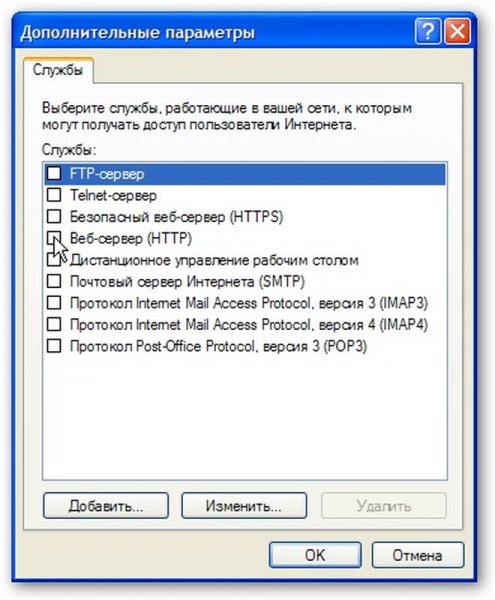
Sur cette page nous indiquons où rediriger les requêtes de tel ou tel port :

Les internautes pourront désormais accéder à votre serveur HTTP interne
Configuration d'une connexion sous Windows Vista
Nous lançons d’abord Centre de réseau et partage. Cliquez à gauche sur Gestion des connexions réseau:
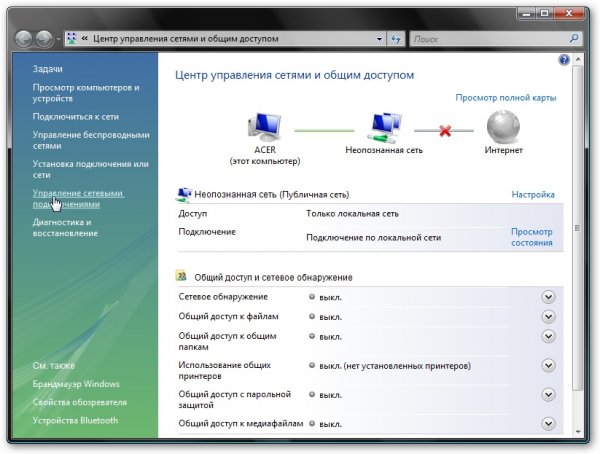
Nous allons à la page Les connexions de réseau, faites un clic droit sur Connexion à un réseau local(le nom peut être différent, la connexion doit utiliser votre carte Ethernet) et cliquez sur Propriétés
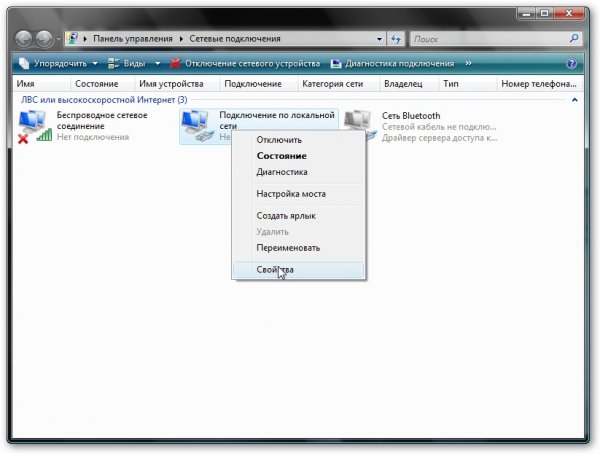
Dans les propriétés de la connexion, sélectionnez dans la liste Protocole Internet (TCP/IP) et cliquez sur Propriétés:
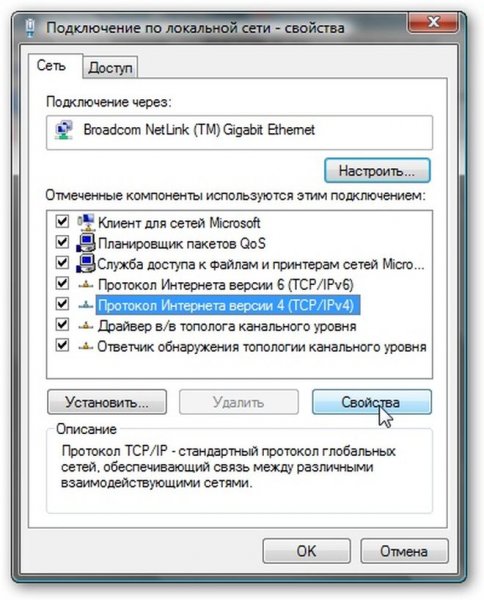
Sur cette page, nous indiquons l'adresse IP, le masque de sous-réseau, les adresses du serveur DNS et de la passerelle. Apprenez-en davantage à leur sujet dans cet article :
Si vous envisagez d'utiliser un PC ou un ordinateur portable comme passerelle connectée à Internet et que d'autres PC/ordinateurs portables du réseau doivent accéder à Internet via celui-ci, indiquez l'adresse IP. 192.168.0.1
, si vous avez juste besoin de vous connecter au réseau, vous pouvez spécifier une adresse IP différente
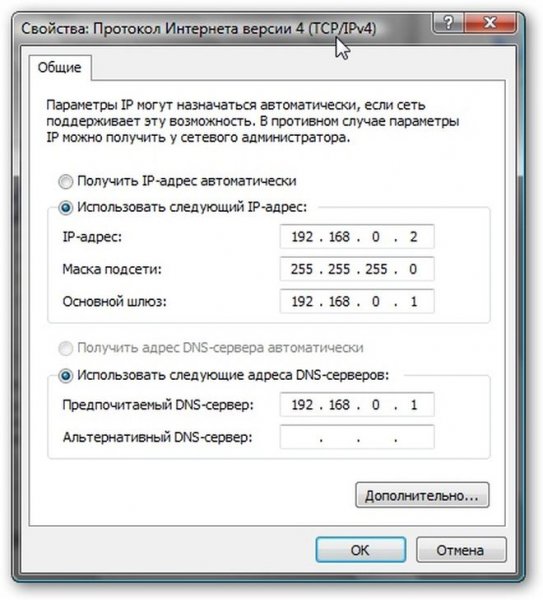
Lorsque la passerelle (l'ordinateur via lequel on accède à Internet, selon ses paramètres IP 192.168.0.1) est activée, alors l'accès Internet apparaîtra pour cet ordinateur portable ou PC.
Organisation de l'accès à Internet pour les ordinateurs du réseau via une seule connexion :
Pour que d'autres ordinateurs ou ordinateurs portables de votre réseau puissent accéder à Internet via une seule connexion, vous devez accéder aux propriétés de connexion Internet de l'ordinateur via lequel vous souhaitez organiser l'accès :
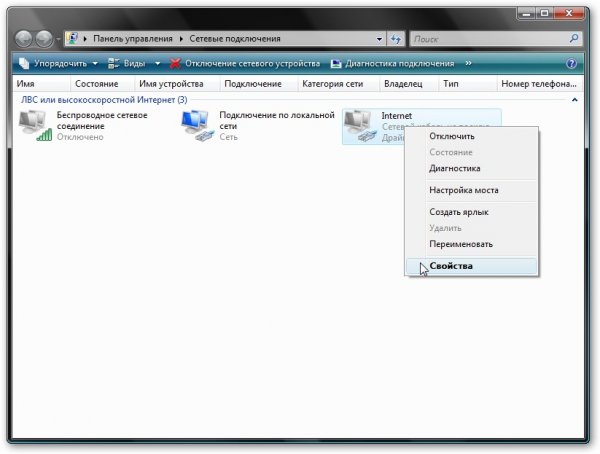
Sur l'onglet Accéder coche à côté Autoriser les autres utilisateurs.. :
![]()
Si vous avez des serveurs sur votre réseau qui ont besoin d'un accès depuis Internet, cliquez sur le bouton Paramètre..., sélectionnez les serveurs souhaités (ou ajoutez les vôtres) :
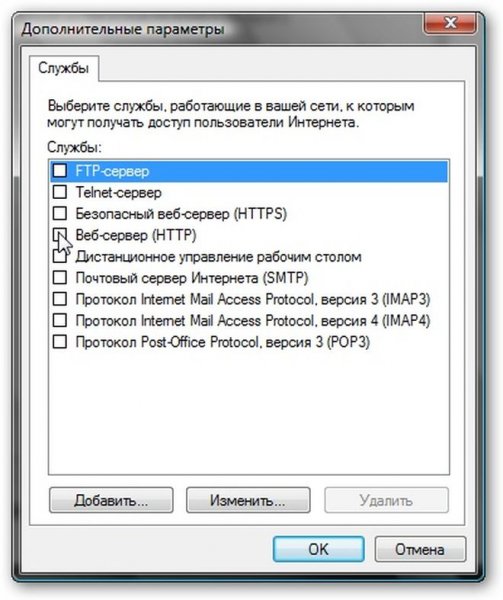
Et nous indiquons où rediriger les demandes :

C'est probablement tout. La suite parlera de Réseaux Wi-Fi Et accès publique aux fichiers et dossiers
Si vous avez encore des questions après avoir lu ce document, posez-les dans ce sujet de forum : .
